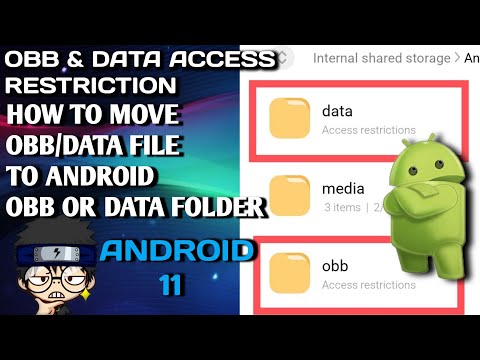Ang mga video sa YouTube ay malaki ang pagkakaiba-iba sa haba. Ang ilan sa mga pinaka-pang-edukasyon na tutorial ay maaaring tumagal ng mas mahusay na bahagi ng isang oras upang mapanood. Sa kabutihang palad, nilikha ng YouTube ang pagpipilian upang mapabilis ang mga video kasama ang HTML5 na manonood nito. Kapag naaktibo, maaari kang manuod ng mga video sa dobleng oras.
Mga hakbang
Bahagi 1 ng 2: Sinusuri ang Iyong Default na Manlalaro

Hakbang 1. Pumunta sa YouTube.com
Maaari kang hilingin na mag-sign in sa iyong Google account kung hindi mo pa nagagawa.

Hakbang 2. Maghanap ng isang video na nais mong i-play
Maaari mo ring sundin ang isang link sa isang video mula sa ibang site.

Hakbang 3. Hanapin ang icon ng Mga Setting sa kanang kanang gilid ng video
Ang icon ay isang pabilog na uling.

Hakbang 4. Mag-click sa icon
Kung ang mga drop down box ay pop up upang baguhin ang mga setting ng bilis at kalidad maaari kang magpatuloy sa pangalawang bahagi. Kung hindi, kakailanganin mong baguhin ang iyong default player.

Hakbang 5. Idikit ang sumusunod sa address bar ng iyong browser:
www.youtube.com/html5. Basahin ang impormasyon, pagkatapos ay mag-click sa pindutan na nagsasabing, "Humiling ng HTML5 player." I-click ang pindutan na nagsasabing "Gumamit ng default na manlalaro."
Papayagan ka nitong palitan ang flash player sa karamihan sa mga pangunahing browser

Hakbang 6. I-save ang mga pagbabago
Bahagi 2 ng 2: Pinapabilis ang Mga Video sa YouTube

Hakbang 1. Magbukas ng isang bagong window ng browser o bumalik sa video na nais mong i-load

Hakbang 2. Mag-click sa icon ng Mga Setting
Hanapin ang drop down box na nagsasaad ng bilis.

Hakbang 3. Mag-scroll sa iyong ginustong bilis, tulad ng 1.25, 1.5 o 2 beses sa normal na bilis

Hakbang 4. I-click ang “Play
” Magpe-play ang iyong video sa isang mas mabilis na rate.